Cara Praktis Scan Barcode, Tak Perlu Aplikasi

Barcode atau kode QR ditemukan hampir di mana saja. Kotak berpiksel ini bisa Anda temukan dalam iklan, ritel, kemasan makanan, kartu nama, dan produk lainnya. Namun, kode QR paling sering digunakan di dunia bisnis, terutama dalam periklanan dan operasional.
Smartphone Anda mungkin lebih cerdas dari yang Anda bayangkan. Hal itu karena kode QR dapat dipindai menggunakan smartphone yang telah dirancang khusus untuk memindai dan mengenali kode QR. Memindai kode QR akan memberi Anda lebih banyak informasi tentang produk atau membawa Anda ke sebuah situs web.
Jika Anda ingin menggunakan HP sebagai alat pemindai, tentu biasanya harus menginstal terlebih dahulu sebuah aplikasi. Sayangnya, tindakan ini dapat membuat memori dan ruang di ponsel Anda menjadi semakin penuh.
Padahal, penggunaan barcode bermanfaat untuk menciptakan kenyamanan dan juga untuk mendapatkan kemudahan dalam melakukan berbagai aktivitas, seperti proses pembayaran dan proses penginputan barang atau data.
Oleh karena itu, Anda harus tahu bagaimana cara melakukan scan kode QR atau barcode yang praktis tanpa memerlukan aplikasi pihak ketiga di ponsel:
Scan Barcode dan Kode QR di Ponsel Lewat Browser
1. Menggunakan webqr.com
Cara pertama untuk memindai barcode dan kode QR adalah memindai kode QR dan barcode melalui browser web. Anda dapat menggunakan browser apapun di ponsel Android dan iPhone untuk mengakses laman ini. Cara mengaksesnya adalah sebagai berikut:
- Buka browser pada perangkat ponsel Anda
- Ketik https://webqr.com/ pada browser
- Izinkan akses kamera scan barcode dan QR code
- Hadapkan kamera ponsel ke kode QR yang ingin Anda pindai
- Pop-up berupa informasi atau link tujuan akan muncul
2. Menggunakan QRStuff.com
Scan QR Code dan barcode berikutnya dengan menggunakan situs QRStuff.com, yang masih menjadi salah satu situs web paling tepercaya dan digunakan saat ini. Cara mengaksesnya adalah sebagai berikut:
- Buka browser dan masuk ke situs QRStuff.com
- Tunggu beberapa saat hingga menu notifikasi muncul
- Selanjutnya, situs tersebut akan meminta akses kamera untuk melakukan pemindaian
- Lalu, klik ‘izinkan’ untuk memberikan akses pemindaian tersebut
- Arahkan kamera ke kode QR yang ingin Anda pindai
- Tunggu beberapa saat hingga pemindaian selesai.
Scan Barcode dan Kode QR di HP Tanpa Aplikasi
1. Cara Scan Barcode dan Kode QR di HP Lewat Google Lens

Pada mulanya Google Lens dikenal sebagai fitur yang terdapat di smartphone Pixel. Tetapi sekarang fitur ini sudah ada tersedia di berbagai ponsel Android dan iPhone. Anda bisa memanfaatkan fitur ini dengan beberapa langkah, yaitu:
- Buka browser Google Chrome
- Kunjungi halaman Google
- Di browser Google, klik ikon kamera
- Arahkan kamera ponsel ke barcode dan kode QR
- Jendela pop-up akan muncul berupa informasi atau tautan tujuan
2. Cara Scan Barcode dan Kode QR di HP Lewat Google Assistant
Anda juga bisa menggunakan fitur Google Assistant untuk memindai barcode di ponsel. Langkah-langkah sederhana untuk memindai barcode di ponsel menggunakan Google Assistant, meliputi:
- Tekan tombol Home pada ponsel Android Anda
- Maka, akan muncul fitur Google Assistant. Kemudian, klik ikon Google Lens untuk memindai barcode
- Klik Allow untuk mengizinkan penggunaan kamera di Google Lens
- Setelah kamera terbuka, scan barcode dengan ponsel
- Arahkan kamera ke barcode yang ingin Anda pindai
- Jika berhasil, hasil scan barcode akan ditampilkan
3. Cara Scan Barcode dan Kode QR dengan Kamera Ponsel

Saat ini memindai kode QR dengan kamera ponsel menjadi yang paling populer. Semakin berkembangnya AI, kamera ponsel secara otomatis akan melakukan scanning barcode setelah diarahkan.
Bagi pengguna iPhone disarankan untuk menggunakan versi iOS 11 ke atas untuk menikmati fitur ini dengan AI kamera bawaan terbaru. Caranya adalah sebagai berikut:
- Buka aplikasi kamera bawaan
- Hadapkan kamera ke barcode atau kode QR
- Proses pindai barcode dan kode QR berjalan
- Tekan pemberitahuan mengenai informasi produk yang muncul pop-up berupa informasi atau link tujuan akan muncul
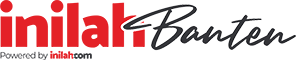









Beri Komentar (menggunakan Facebook)